Hallo Community,
Seit Windows 10 ist es sehr einfach geworden bestimmten Apps, Zugriffsrechte zu erteilen oder zu entziehen. Bei vielen Geräten gehören Kameras mittlerweile zur Standardausstattung. Auf diese Kamera können Apps automatisch zugreifen, sollte dieses frei gegeben sein. Um einen Missbrauch zu verhindern, könnt Ihr allen Apps welche den automatischen Kamerazugriff abfragen, aber im Nachgang den Kamerazugriff wieder entziehen. Wie Ihr dazu vorgeht und wo Ihr die Einstellungen finden könnt, das möchten wir euch in der heutigen Anleitung aufzeigen. Also los geht’s:
Schritt 1, Die Kamera Zugriffsrechteeinstellungen öffnen:
- Zuerst öffnet Ihr eure Windows-Einstellungen und klickt dann, auf den Reiter “Datenschutz”.
- Navigiert nun zum Menüpunkt “Kamera” und klickt dort drauf.
- Es öffnen sich die Sicherheitseinstellungen der Kamera. Sollte euer Gerät, über eine integrierte Kamera verfügen. Ebenso wird dieses Menü angezeigt, wenn Ihr dauerhaft eine externe Webcam(z.b. USB) verwendet. Windows 10 erkennt dieses. In der Liste “Apps auswählen, die Ihre Kamera verwenden können”, habt Ihr nun die Möglichkeit Apps welche die Kamera abfragen, die automatischen Zugriffsrechte zu erlauben oder zu entziehen. Stellt dazu den Wählschalter, der jeweiligen App auf “Ein oder Aus”. Ebenso könnt Ihr auch einfach den Wählschalter “Apps die Verwendung meiner Kamerahardware erlauben” auf “Aus” stellen. Dann kann keine App, mehr automatisch auf die Kamera zugreifen.
Somit sind wir auch schon wieder am Ende unserer heutigen Anleitung angekommen. Wir hoffen, dass auch diese Anleitung für Euch hilfreich gewesen ist. Gerne könnt Ihr eure Erfahrungen in den Kommentaren hinterlassen. Solltet auch Ihr neue Anregungen für Anleitungen besitzen, dann schreibt diese uns. Gegebenenfalls werdet ihr in der darauf folgenden Anleitung lobend erwähnt.
Euer WindowsUnited Team



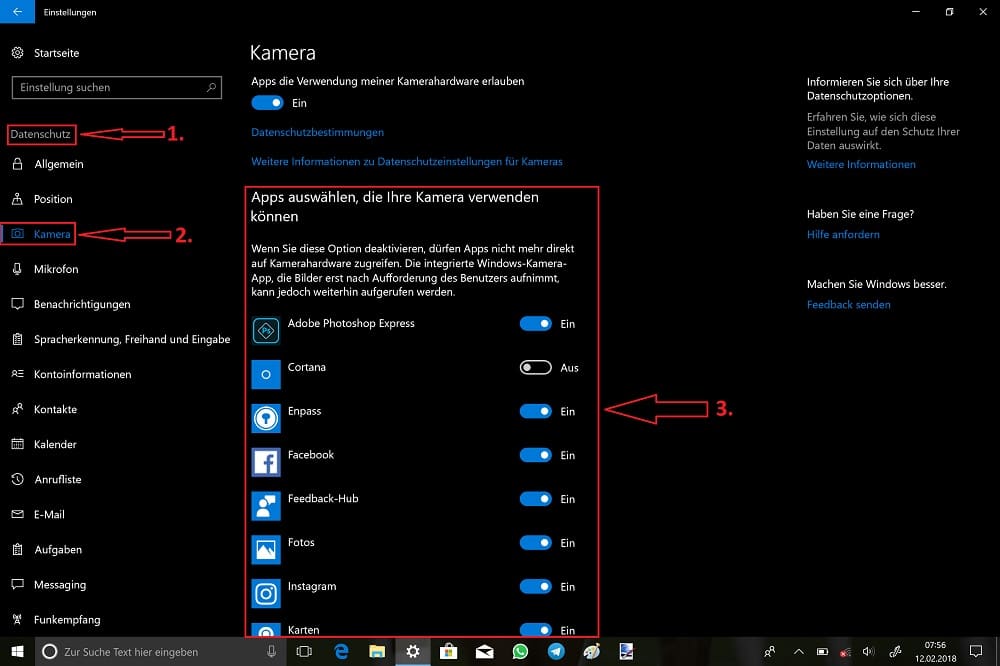






Das hatte ich auch getan. Leider funktionierte die Kamera selbst dann auch nicht mehr. Trotz erneuter Erteilung der Rechte ging nix mehr. Es half nur, das Handy neu aufzusetzen. Also lieber vorsichtig sein.
Dann ist da aber mächtig etwas schief gelaufen. Also ein allgemeines Problem in diese Richtung gibt es nicht.
Ich gehe mal davon aus, dass interessierte Kreise mit dem entsprechenden Know How trotz aller Offs die Kamera und auch das Micro nach Belieben manipulieren können.
Nicht unter W10M. Unter der Desktop Version warte es allerdings möglich. Aber die nutzen dazu keine App, sondern einen Schädling im Hintergrund.
Die Überschrift suggeriert, das alle Apps, die auf die Kamera zugreifen können, dieses dann auch mißbräuchlich tun.
Eine App, die ich verdächtige, solches zu tun, landet bei mir erst gar nicht auf irgend einem Gerät.
Trotzdem gut, das hier am Beispiel der Kamera gezeigt wird, wie die Rechte geregelt werden können.
Nein, das suggeriert es nicht. Es ist eine klare Aussage, das jede App es ausnutzen KANN und das stimmt ja auch. Aber nicht, dass jeder so es definitiv missbraucht!
Danke schön. Ich habe es gerade getan.